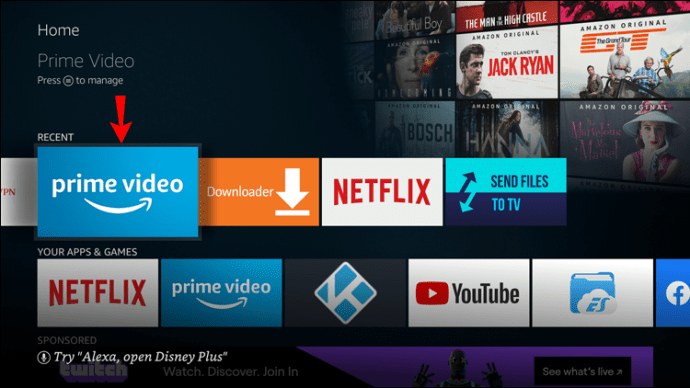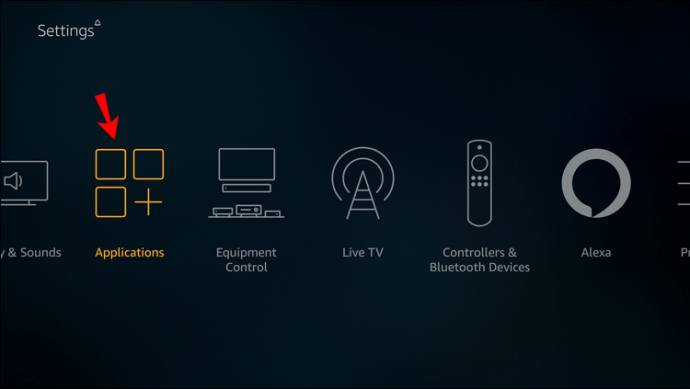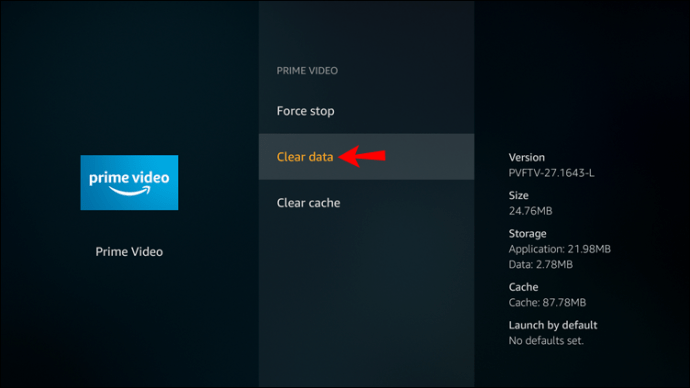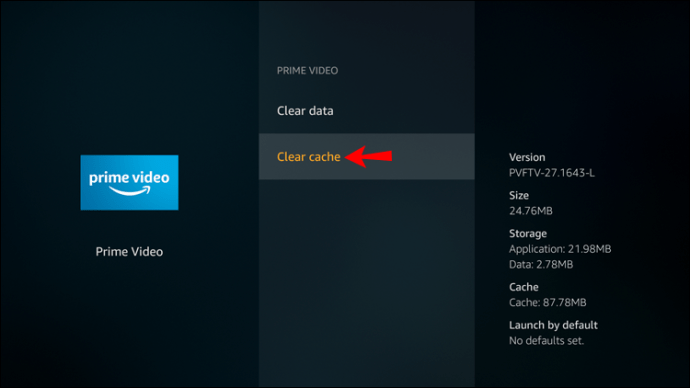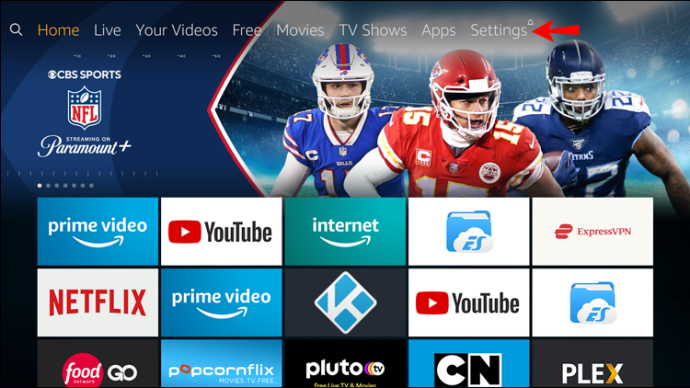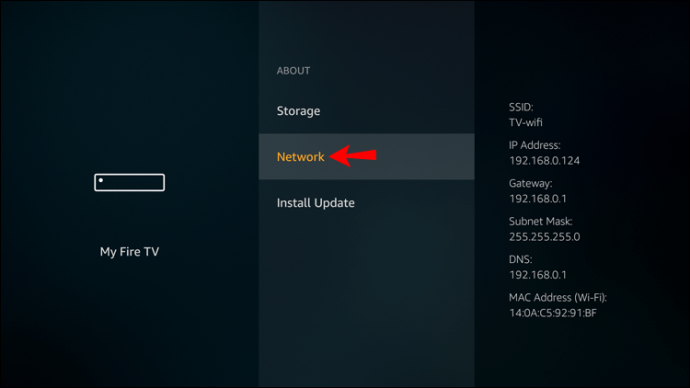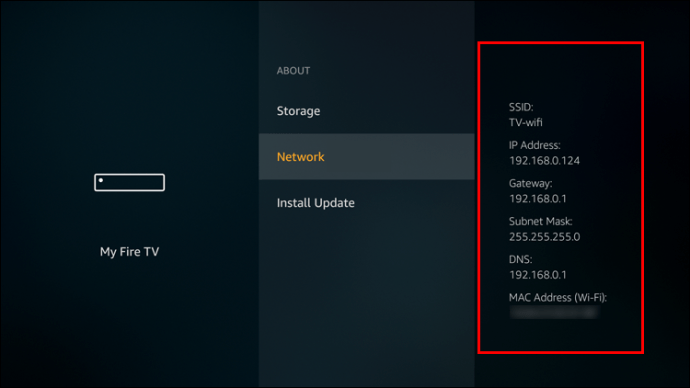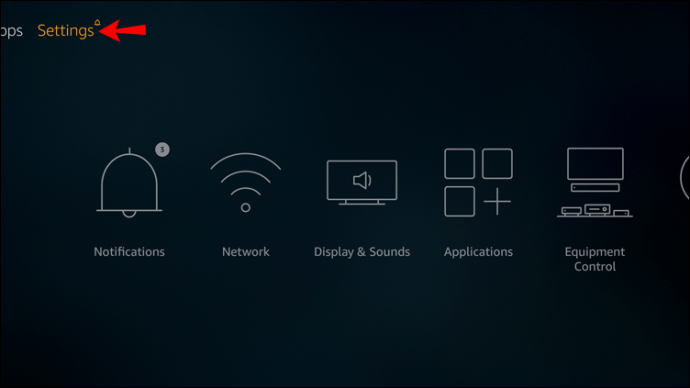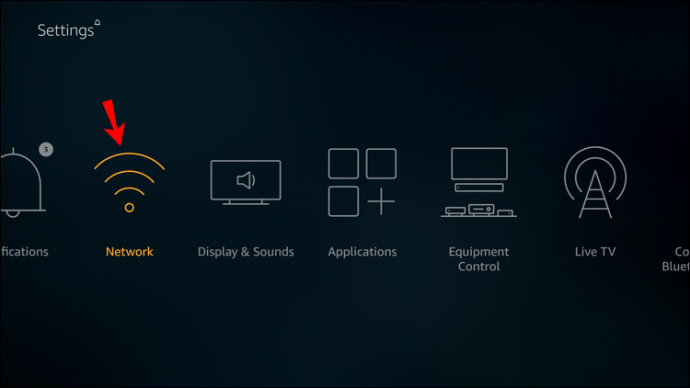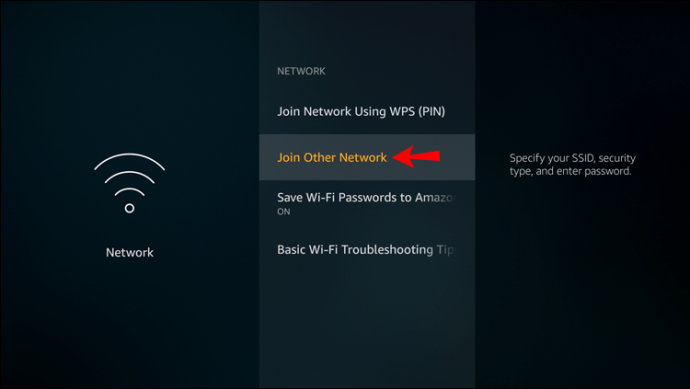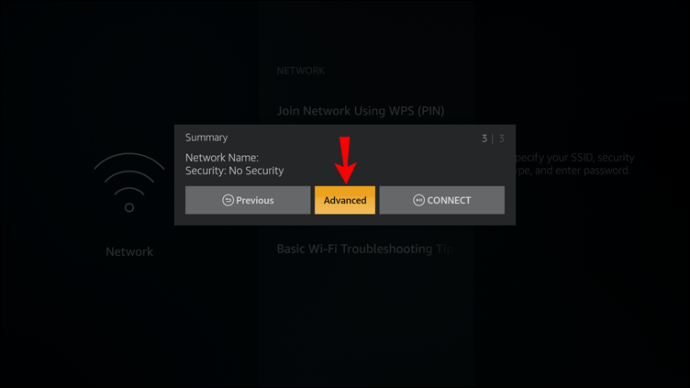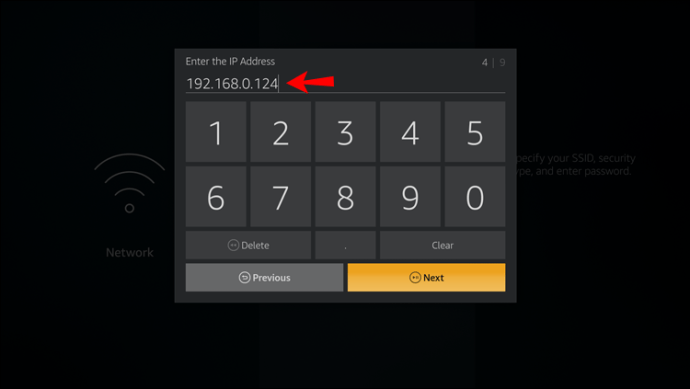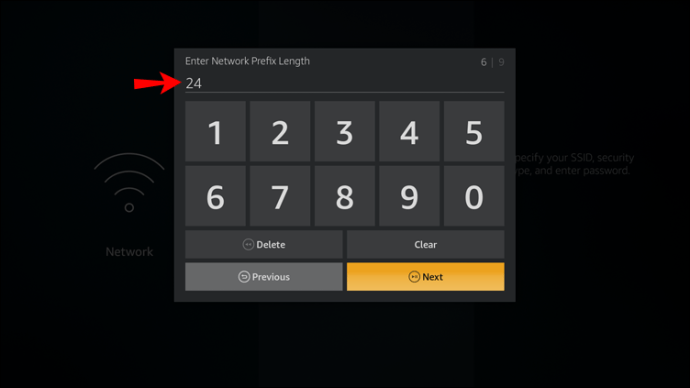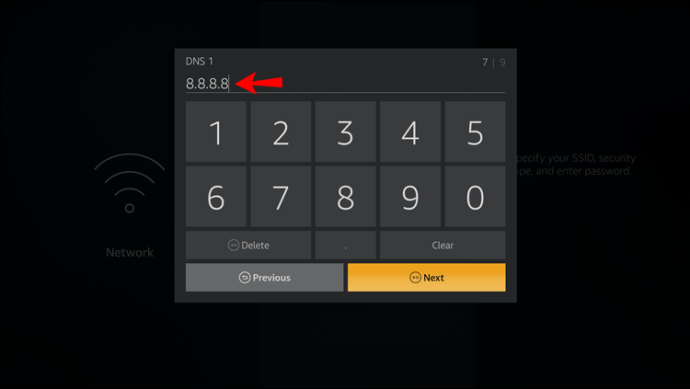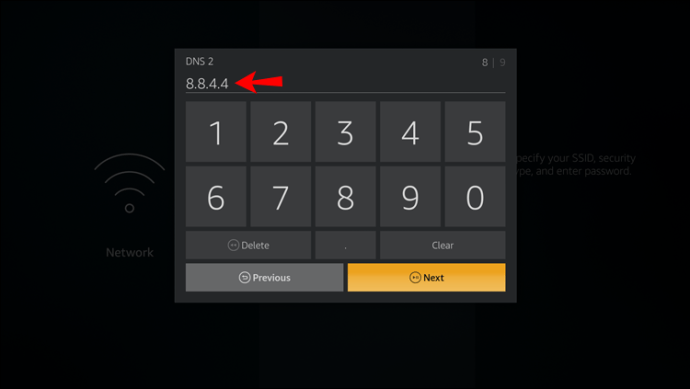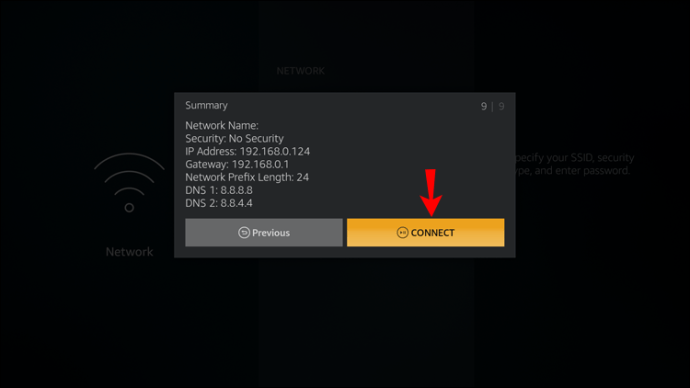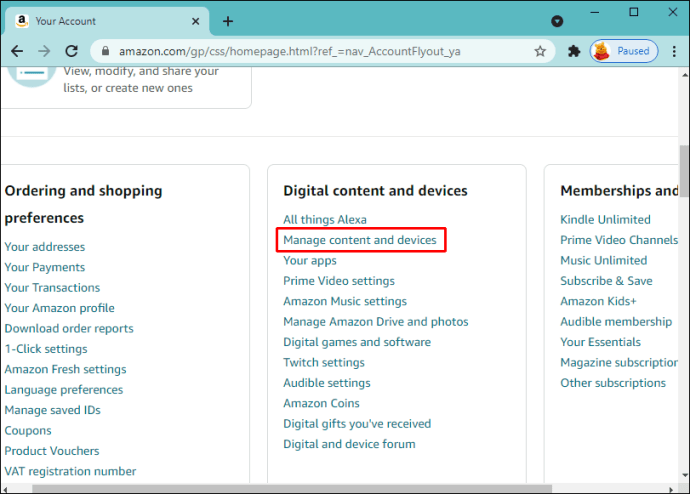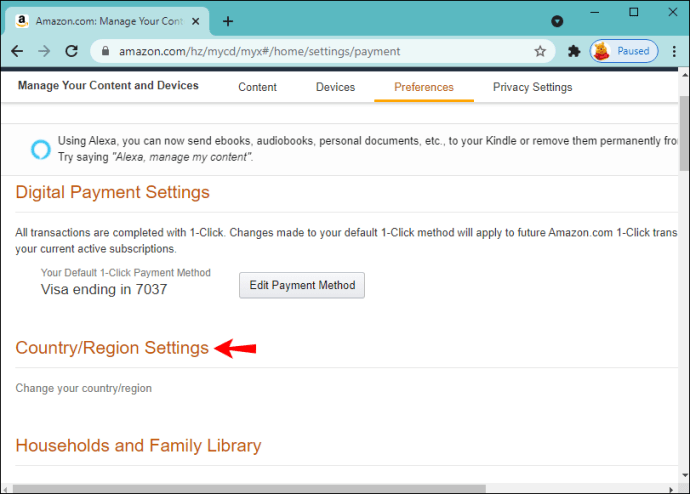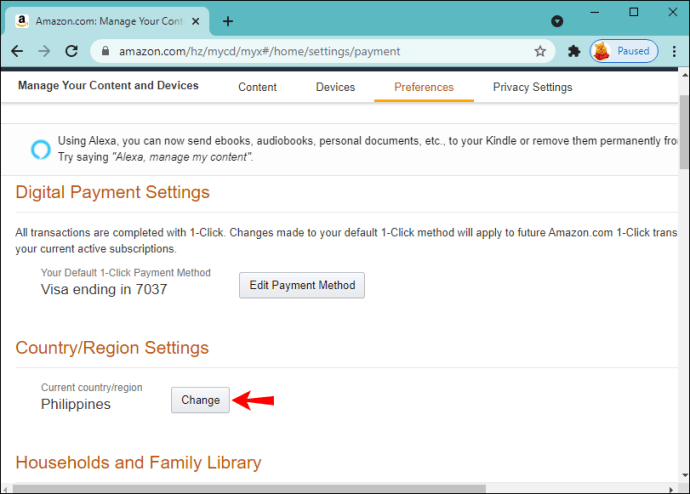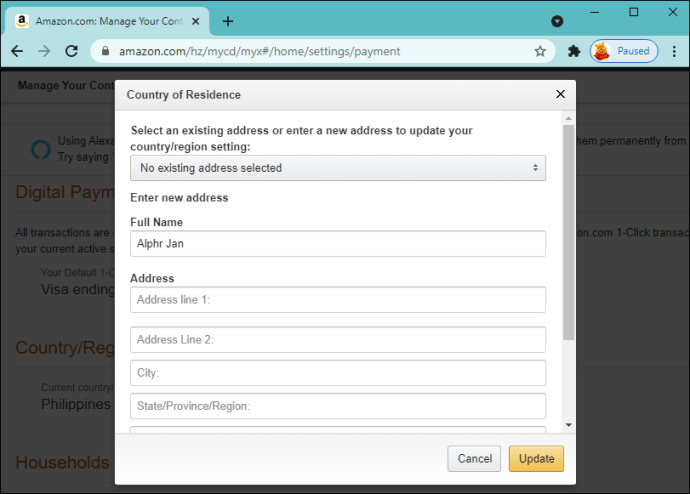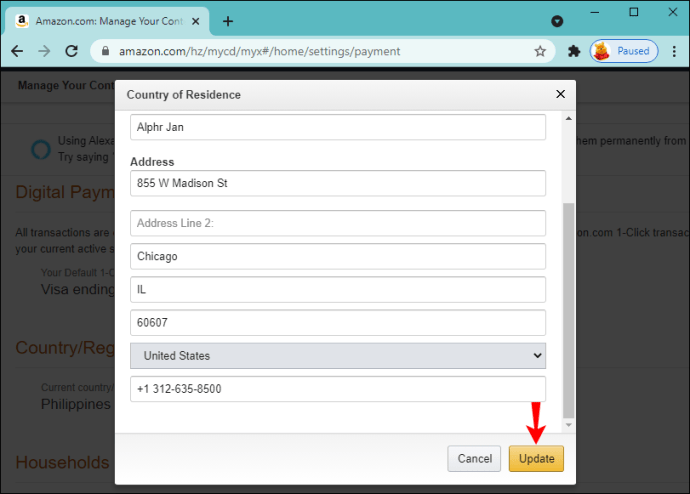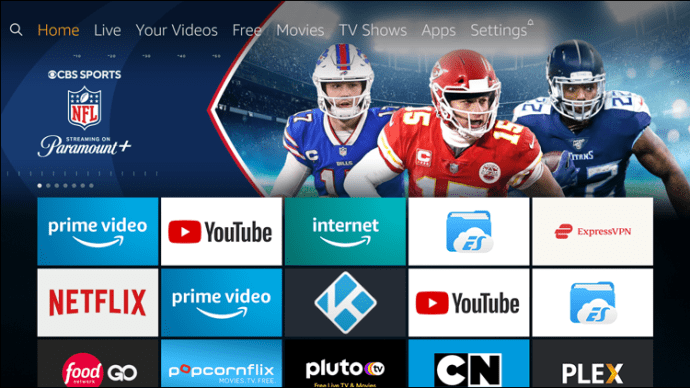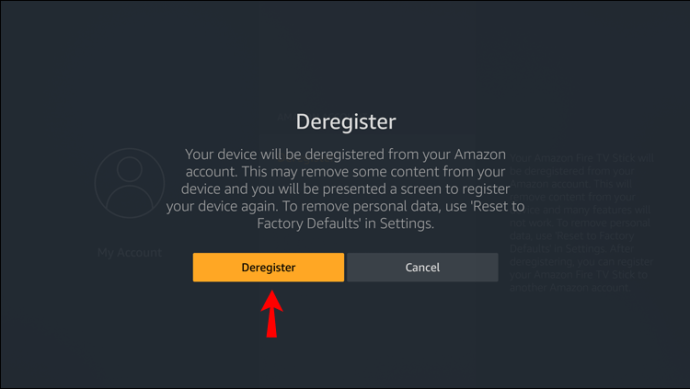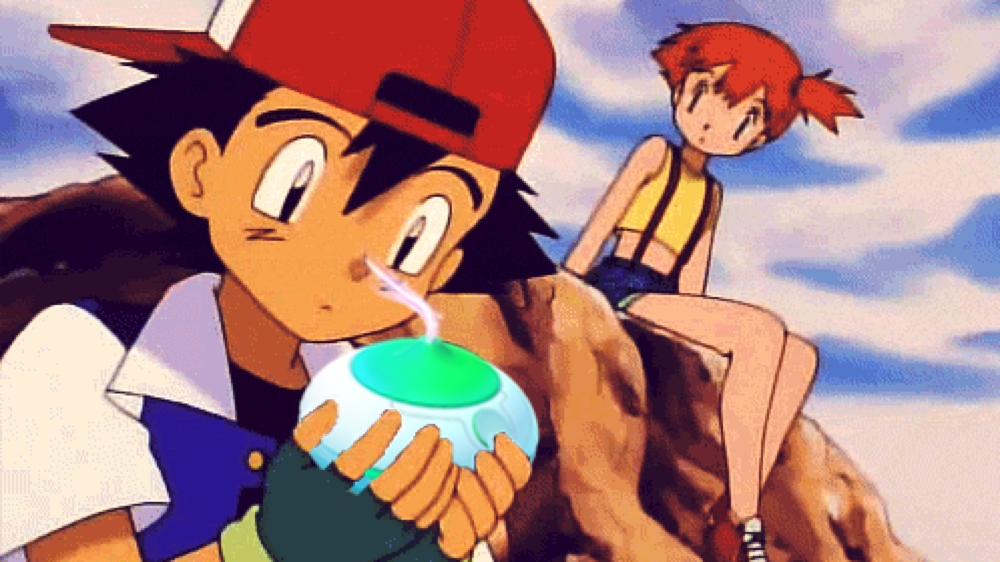Toată lumea adoră să se relaxeze după o zi lungă la serviciu. Pentru unii, este vorba despre a juca jocul lor preferat. Pentru alții, vizionează videoclipuri sau filme pe Amazon Firestick. Dar ce se întâmplă dacă porniți un film, faceți clic pe butonul „Redați” și, în loc să fiți întâmpinați cu un ecran video, primiți un mesaj care scrie „cod de eroare: plr_prs_call_failed?”

Poate fi puțin frustrant, asta e sigur. Dar dacă ați întâmpinat această eroare, ați ajuns la locul potrivit. Acest articol va împărtăși sfaturi utile despre cum să rezolvați problema enervantă.
Cod de eroare Firestick plr_prs_call_failed
Chiar dacă ați reușit să utilizați Prime Video anterior, s-ar putea să nu fiți brusc împiedicat să redați conținutul preferat din cauza „codul de eroare plr_prs_call_failed" emisiune. Există șansa ca problema să se datoreze problemelor proprii cu serverul Amazon Prime Video. Serverul lor poate fi oprit când încercați să accesați videoclipul.
Puteți ieși și reporni aplicația, ceea ce uneori poate remedia multe probleme comune. Acest lucru va reporni procesele aplicației dvs. Prime Video și le va oferi un nou început.
Sau poate setările contului dvs. afectează modul în care accesați și transmiteți conținut pe Firestick. În majoritatea situațiilor, puteți remedia problema „cod de eroare plr_prs_call_failed” configurând manual setările Prime Video. Mai jos sunt pașii detaliați despre cum să faceți acest lucru:
- Lansați Amazon Prime Video pe televizor.
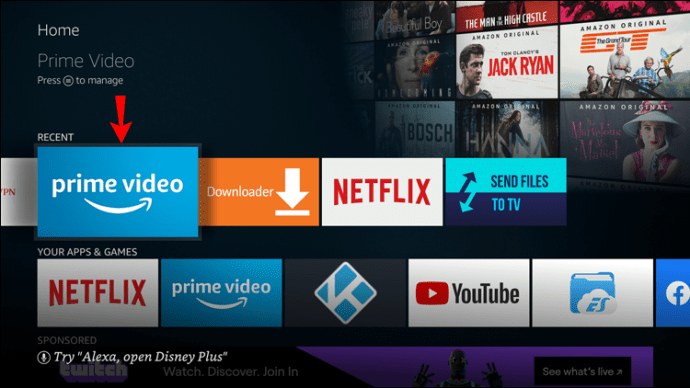
- Utilizați butoanele de navigare ale telecomenzii Amazon Fire TV pentru a merge la fila Setări.
- Alegeți opțiunea „Setări” și navigați la „Aplicații”.
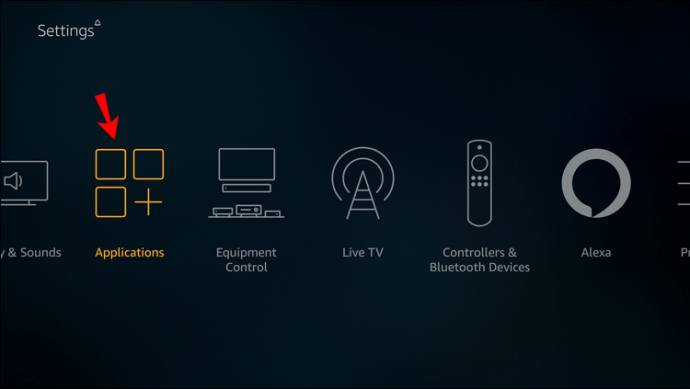
- Faceți clic pe „Gestionați aplicațiile instalate” și selectați opțiunea „Prime Video” din secțiunea „Aplicații instalate”.
Pașii 5 și 6 vor ajusta rata de cadre a aplicației video Prime.

- Faceți clic pe „Ștergeți datele”, astfel încât datele să fie șterse.
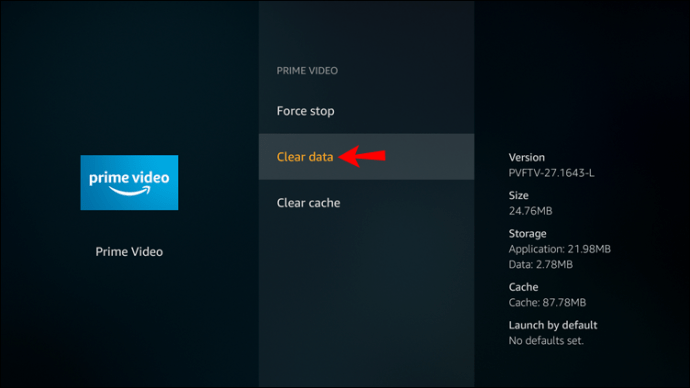
- Continuați cu „Ștergeți cache” pentru a șterge toate fișierele cache.
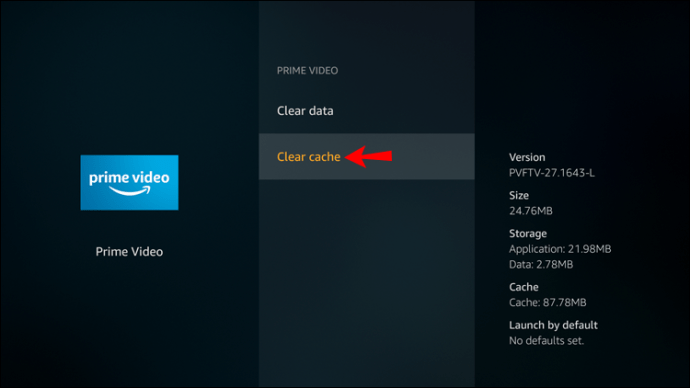
- După ce ați terminat, reveniți la meniul principal.
- Porniți un film și faceți clic pe butonul „Redare”.
Videoclipul ar trebui să fie redat fără probleme acum. Cu toate acestea, dacă problema nu a fost rezolvată, puteți continua cu pașii de mai jos.
Dezactivează-ți IPv6
Dacă aveți IPv6 în timp ce aveți o conexiune în bandă largă, nu veți avea acces la Amazon Prime Video. În plus, poate provoca erori care vă strica timpul de divertisment. Dacă ați primit eroarea „cod de eroare plr_prs_call_failed” și pașii de mai sus nu au fost de ajutor, încercați să dezactivați setările IPv6 de pe router. Înainte de a începe, asigurați-vă că urmați sugestiile manualului de utilizare sau solicitați furnizorului dvs. de servicii de rețea să le schimbe.
Modificați setările avansate de conexiune
Oprirea IPv6 uneori nu va fi suficientă pentru a rezolva această problemă. Este posibil să vi se solicite să verificați setările suplimentare de internet Firestick. Aplicați următorii pași dacă ați primit „eroare plr_prs_call_failed” în timp ce utilizați un Fire TV Stick.
- Deschideți setările Fire TV Stick.
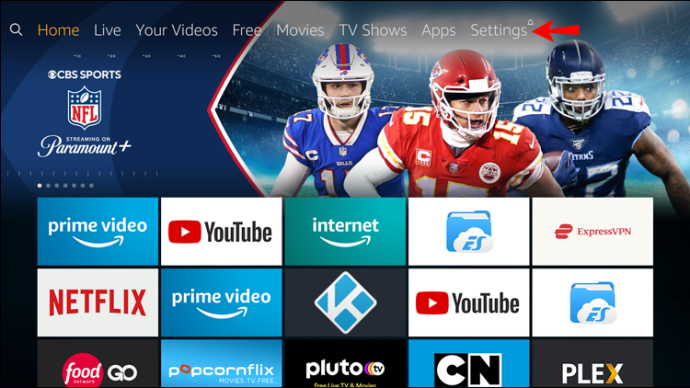
- Navigați la „My Fire TV”, apoi secțiunea „Despre” și alegeți „Rețea”.
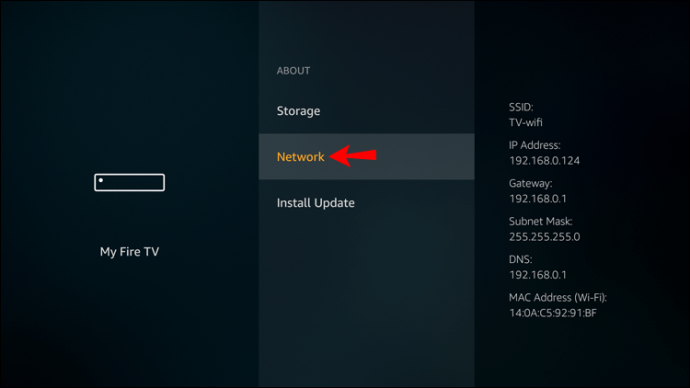
- Treceți peste informațiile de acolo.
- Asigurați-vă că adresa IP, SSID, Subnet Mask, DNS și Gateway sunt acolo.
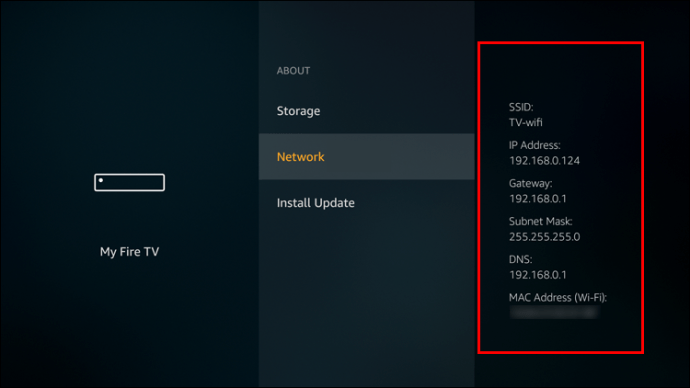
- Notează detaliile referitoare la ele separat.
- Configurați setările de internet. Dacă sunteți pe Wi-Fi, accesați Setările Fire TV.
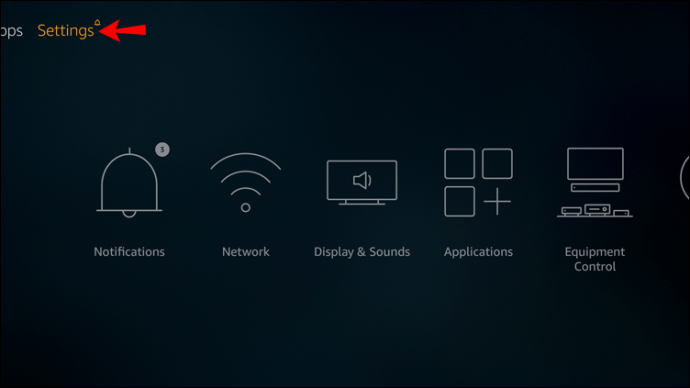
- Accesați „Rețea”.
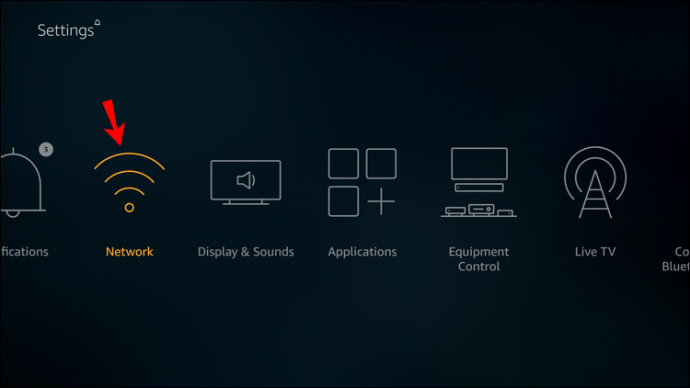
- Selectați opțiunea „Alăturați-vă altei rețele”.
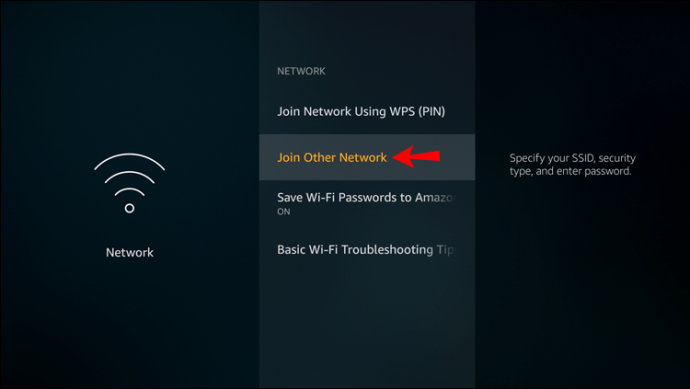
- Mergeți la opțiunea „Fără securitate”.

- Faceți clic pe „Avansat”.
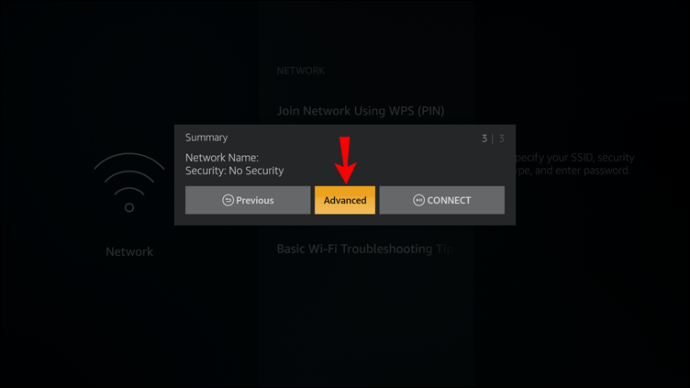
- Introduceți adresa IP și gateway-ul de la pasul 4 în câmpurile de text respective.
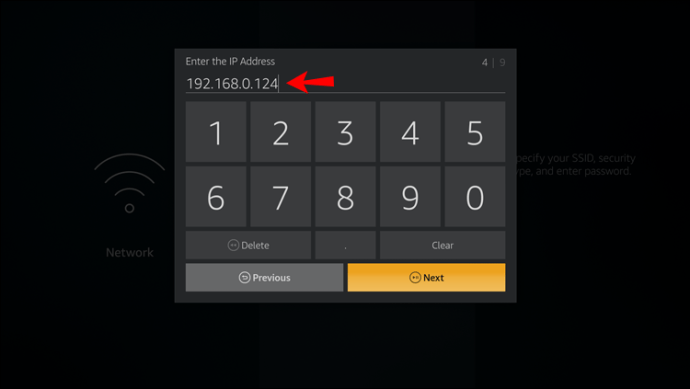
- Tip "
24” în fața etichetei care scrie „lungime fixă de rețea”.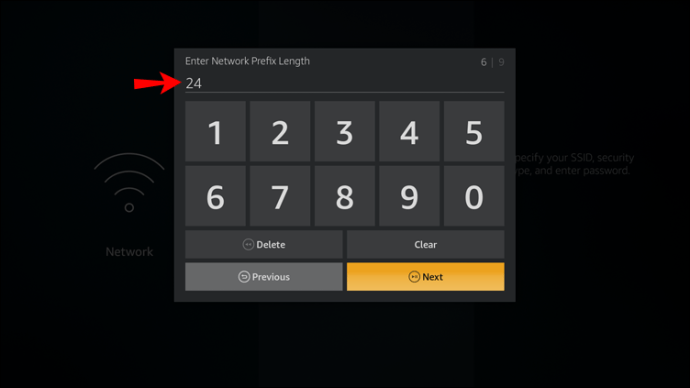
- Modificați setările DNS după cum este listat mai jos:
- DNS1: 8.8.8.8
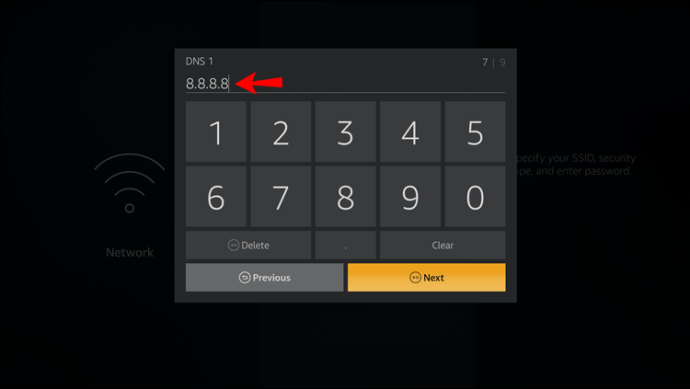
- DNS2: 8.8.4.4
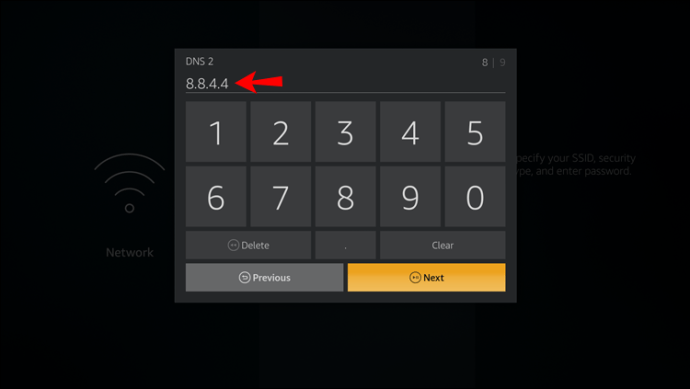
- DNS1: 8.8.8.8
- Apăsați butonul „Conectați” pentru a finaliza.
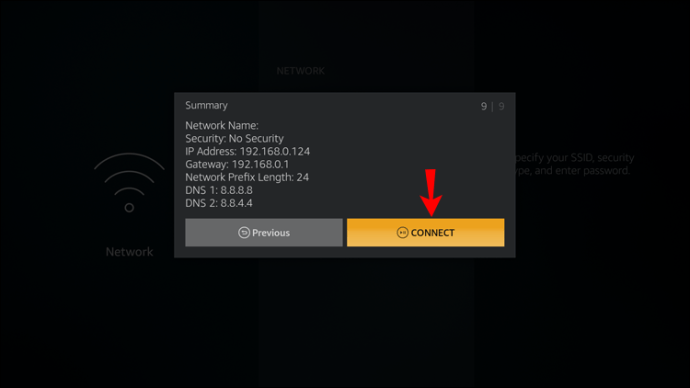
Acum ați modificat setările avansate de conexiune, iar Fire TV Stick ar trebui să poată reda conținut fără întreruperi.
Rețineți că este posibil să primiți eroarea „plr_prs_call_failed” dacă aplicația dvs. este coruptă sau depășită. Dacă pașii de mai sus nu au ajutat, încercați să depanați sau să reinstalați aplicația Prime Video. Puteți reinstala aplicația ștergându-l de pe dispozitiv și descarcând-o și instalând-o din nou din magazinul de aplicații al dispozitivului. După ce reinstalați, încercați să redați din nou conținutul preferat.
Ca ultimă soluție, înainte de a contacta serviciul pentru clienți Amazon, puteți încerca să vă modificați setările de locație și să vă anulați contul Amazon.
Modificați setările de locație
- Deschideți orice browser și navigați la setările contului dvs. Amazon.
- Accesați „Gestionați-vă conținutul și dispozitivele”.
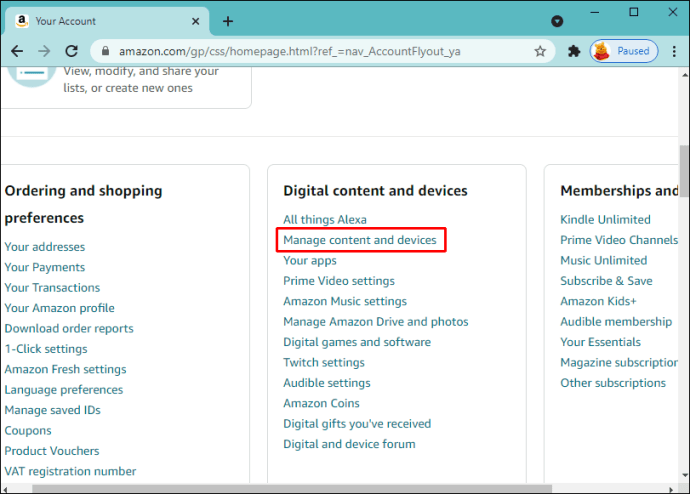
- Mergeți la fila „Preferințe” și alegeți „Setări de țară/regiune”.
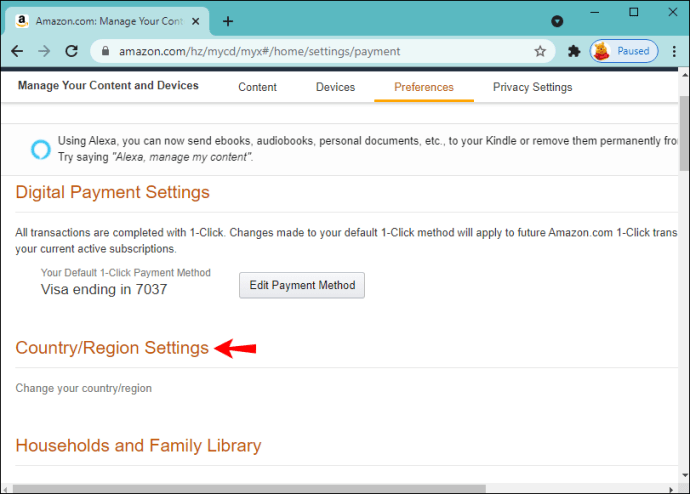
- Selectați „Modificați”.
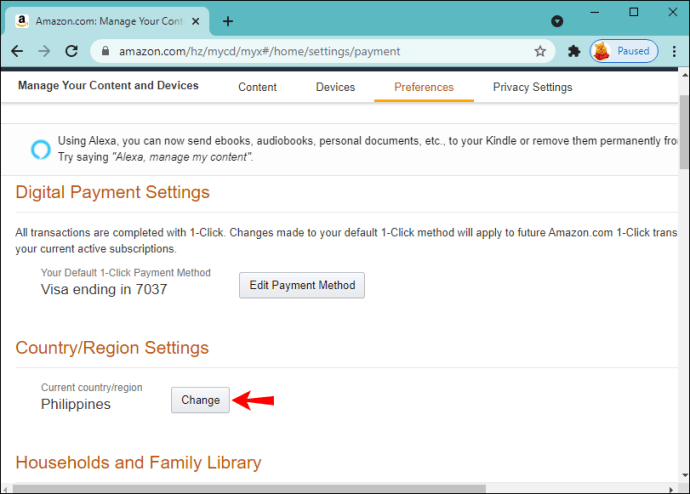
- Introduceți datele dumneavoastră personale.
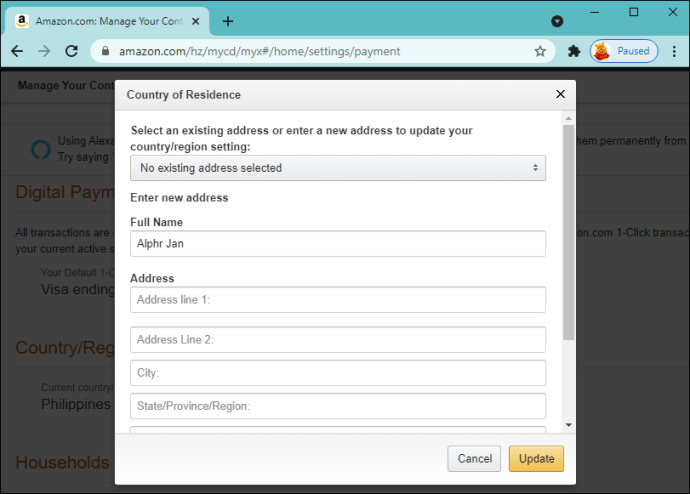
- Selectați „Actualizare”.
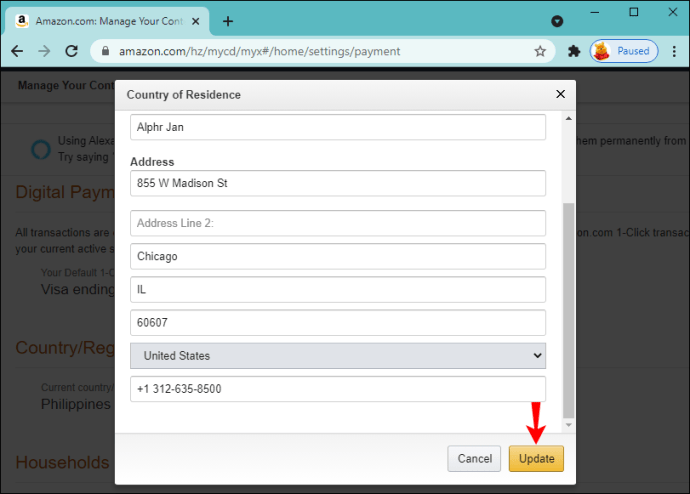
- Urmați pașii de mai jos despre cum să vă anulați contul Amazon.
Anulați contul dvs. Amazon
- Lansați Amazon Fire TV și navigați la ecranul de pornire.
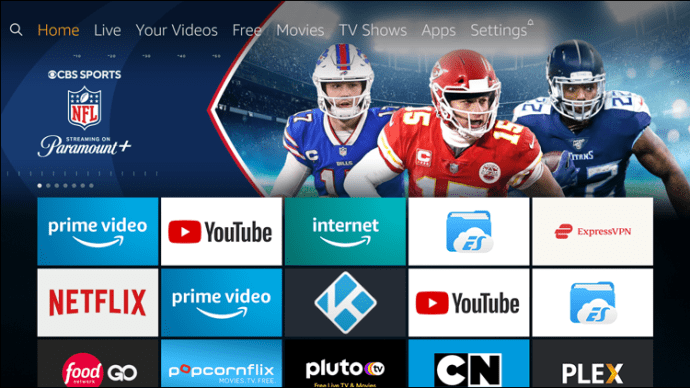
- Accesați „Setări”, apoi „Contul meu”.

- Selectați contul dvs. Amazon și faceți clic pe „Anulați înregistrarea”, apoi pe „Anulați înregistrarea” din nou pentru a confirma.
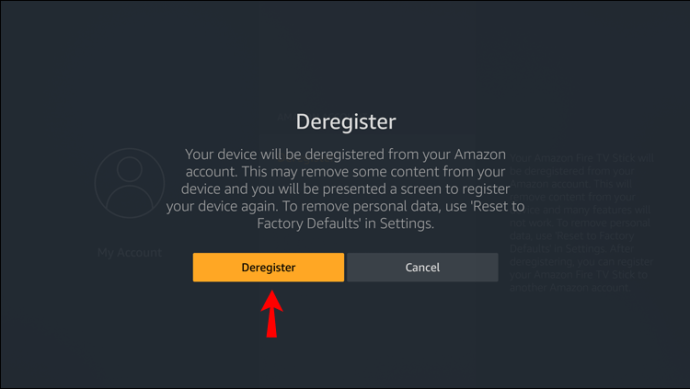
- Reînregistrați-vă contul.
- Navigați la „Setări”, apoi „Contul meu”, apoi „Înregistrare”.
- Introdu adresa ta de e-mail Amazon și dă clic pe „Următorul”.
- Introduceți parola și apăsați pe „Conectați-vă”.
Contactați asistența Amazon
Dacă niciuna dintre soluțiile de mai sus nu a funcționat, puteți oricând să contactați serviciul de asistență pentru clienți Amazon și să raportați problemele dvs. Prime Video în timp ce utilizați Firestick. În unele cazuri, reprezentanții serviciului pentru clienți pot fi capabili să rezolve problema din partea lor.
Faceți din nou Amazon Fire TV Stick grozav
Chiar dacă este un dispozitiv fantastic, Amazon Fire TV Stick nu este scutit de erori ocazionale care îți pot strica experiența de streaming. Uneori, problema poate implica telecomanda. Dar adesea, este o problemă comună de conexiune raportată de mulți utilizatori, cum ar fi „plr_prs_call_failed” eroare.
Din fericire, există o soluție pentru fiecare problemă, iar aceasta nu este o scutire. Acest articol a împărtășit câteva metode pentru a vă ajuta să rezolvați problema de conexiune pe Firestick. Vă recomandăm să începeți cu prima, deoarece este cea mai frecvent acceptată soluție pe web.
Ai rezolvat Firestick-ul "codul de eroare plr_prs_call_failed" emisiune? Ce metodă v-a ajutat să remediați problema? Împărtășește-ți experiența în secțiunea de comentarii de mai jos.